Table des matières
Le site web http://www.sane-project.org donne des informations sur les scanners supportés. Rapportez-vous-y avant d'acheter un scanner si possible.
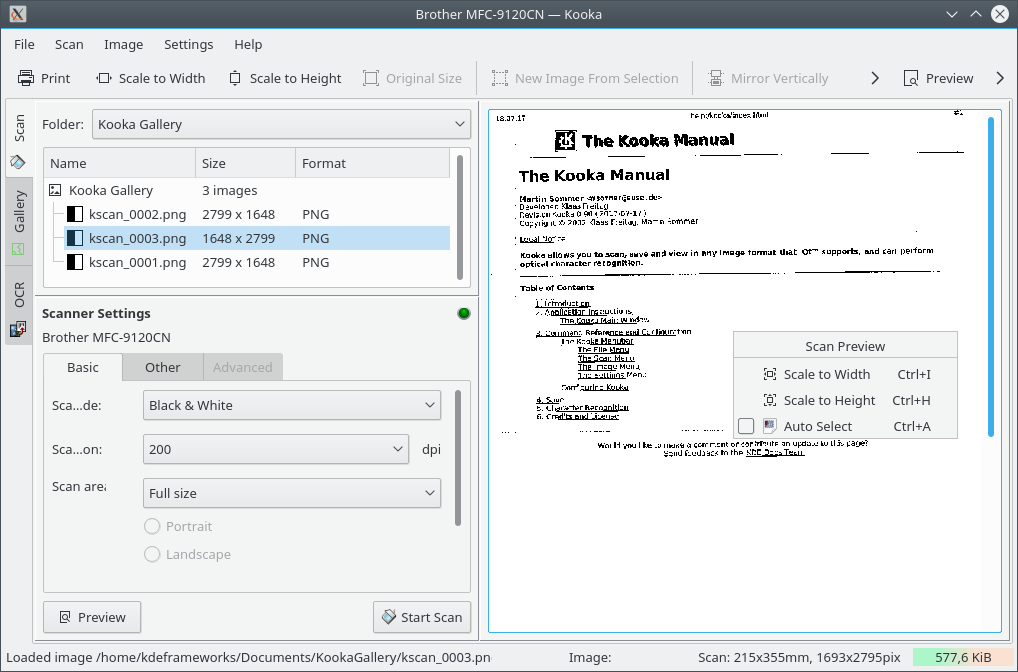
Démarrez Kooka à partir d'une console en écrivant simplement kooka. Créez un lien sur le bureau de KDE qui utilise une icône de scanner si vous le désirez.
La fenêtre principale de Kooka consiste en trois cadres. En haut, vous voyez deux panneaux, l'un d'icônes et l'un de menus. Utilisez la souris pour agrandir ou réduire les fenêtres selon les besoins.
La fenêtre de navigation consiste en deux onglets, qui vous permettent de basculer entre Aperçu et le navigateur intégré nommé Images Le dossier de travail est affiché dans la partie basse de la fenêtre le long du dossier où l'image scannée peut être enregistrée.
Faites vos réglages qui concernent le scanner et qui sont dépendants du modèle que vous avez connecté dans la fenêtre en bas à gauche. Habituellement, ce sont des réglages pour la résolution, la luminosité et le contraste, le mode d'acquisition (par exemple couleur, gris ou binaire) et pour les valeurs gamma.
Configurez vos réglages d'abord ici. Après, initiez la prévisualisation avec . Si l'onglet Aperçu dans la fenêtre du haut est sélectionné, voyez les résultats ici.
Sélectionnez les divers formats dans l'aperçu lui-même pour définir les dimensions finales. Le réglage Utilisateur est recommandé pour ceci, de telle manière que vous sélectionniez la zone à scanner dans l'affichage d'aperçu avec la souris.
Après que c'est fait, cliquez sur pour scanner la sélection faite dans l'aperçu. Après l'acquisition, on vous demandera dans quel format enregistrer l'image et si vous en faites votre format par défaut (sans qu'on vous demande de confirmation à l'avenir).
Note
Si vous avez coché que vous ne voulez pas qu'on vous demande le format d'enregistrement, l'assistant de mémorisation n'apparaîtra plus. Pour changer le format à l'avenir, sélectionnez → → →
La grande fenêtre montre comment les images apparaissent après une acquisition finale.